SSO: aggiungere collaboratori al tuo account e assegnare un ruolo
3 min
In questo articolo:
- Aggiungere collaboratori tramite un invito del team
- Aggiungere collaboratori consentendo loro di unirsi da soli
Nota:
L'accesso SSO è disponibile solo con la soluzione Enterprise di Wix Studio e con Wix Channels.
Il Single Sign-On (SSO) è un metodo di autenticazione che consente agli utenti di un'organizzazione di accedere al proprio account Wix utilizzando i dettagli di accesso del profilo aziendale.
Quando i membri della tua organizzazione utilizzano le credenziali del loro profilo per accedere a Wix utilizzando il SSO, vengono aggiunti automaticamente al tuo account come membri del team. Il ruolo che gli assegni determina il livello di accesso che hanno sul tuo account. Puoi scegliere di assegnare loro un ruolo durante il processo di registrazione o di farlo dopo che si sono registrati.
Aggiungere collaboratori tramite un invito del team
Puoi creare inviti da inviare ai tuoi collaboratori in modo che possano unirsi al tuo account. Aggiungi l'indirizzo email dei collaboratori che vuoi invitare, quindi seleziona un ruolo da assegnare loro e il loro livello di accesso al tuo account. Il ruolo e il livello di accesso vengono assegnati automaticamente quando accedono.
Puoi inviare inviti a un massimo di 50 indirizzi email alla volta. Dopo aver inviato l'invito, i tuoi collaboratori riceveranno un'email con un link di invito alla pagina di accesso SSO del tuo account.
Per aggiungere un collaboratore:
- Vai a Team nel Pannello di controllo
- Clicca su + Invita collaboratori
- Inserisci gli indirizzi email dei collaboratori che vuoi invitare
- Seleziona un ruolo per i tuoi collaboratori sotto Accesso al sito e all'app
Suggerimento: puoi anche cliccare su + Crea ruolo personalizzato se hai bisogno di creare un ruolo con autorizzazioni personalizzate (articolo in inglese)
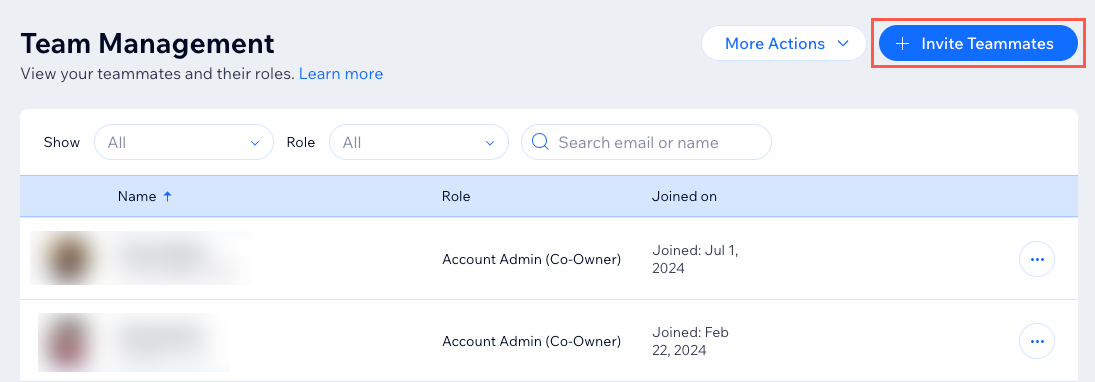
- Seleziona il livello di accesso che i collaboratori hanno sul tuo account:
- Tutti i siti e le cartelle: possono accedere a tutti i siti e le cartelle del tuo account
- Siti o cartelle specifici: puoi scegliere a quali siti e cartelle hanno accesso
- (Facoltativo) Clicca su Aggiungi un altro ruolo ai diversi siti se vuoi assegnare loro un ruolo e un livello di accesso diversi su un altro dei tuoi siti
- Clicca su Manda invito
Aggiungere collaboratori consentendo loro di unirsi da soli
Puoi consentire ai tuoi collaboratori di unirsi al tuo account da soli senza assegnare loro un ruolo. Il collaboratore può accedere utilizzando la pagina di accesso a Wix o l'URL della tua pagina di accesso SSO. Dopo aver effettuato l'accesso, vengono aggiunti automaticamente al tuo account. Puoi assegnare loro un ruolo nella scheda Team del Pannello di controllo.
Nota:
Al momento non è possibile impostare un ruolo predefinito per tutti i nuovi collaboratori che si uniscono da soli. Vota per questa funzionalità.
Per aggiungere un collaboratore:
- Chiedi a un membro della tua organizzazione di accedere alla pagina di accesso SSO utilizzando uno di questi metodi:
- Chiedi di andare alla pagina di accesso di Wix e di cliccare su Continua con SSO
- Invia l'URL della pagina di accesso SSO dalle Impostazioni SSO
- Di' di seguire i passaggi per accedere
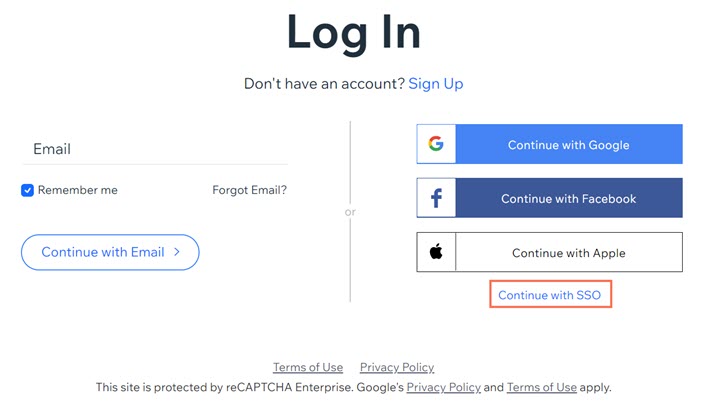
- Dopo che ha effettuato l'accesso, vai al tuo account Wix
- Seleziona Team
- Clicca sull'icona Altre azioni
 accanto al collaboratore pertinente
accanto al collaboratore pertinente - Seleziona Modifica ruolo

- Seleziona il ruolo o i ruoli che vuoi assegnare al membro del team
- Clicca su Salva
Suggerimenti:
- Clicca su Vedi autorizzazioni ruoli accanto a qualsiasi ruolo per visualizzarne tutte le autorizzazioni
- Clicca su Crea nuovo ruolo per creare un ruolo per i tuoi collaboratori con autorizzazioni personalizzate (articolo in inglese)
- Clicca sull'icona Altre azioni
 accanto al membro del team pertinente e seleziona Rimuovi dal team
accanto al membro del team pertinente e seleziona Rimuovi dal team

